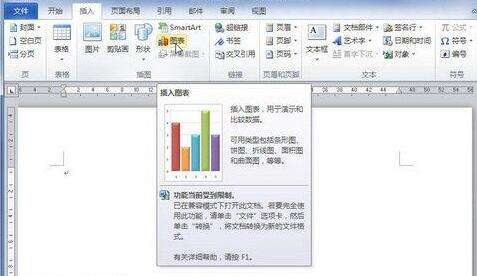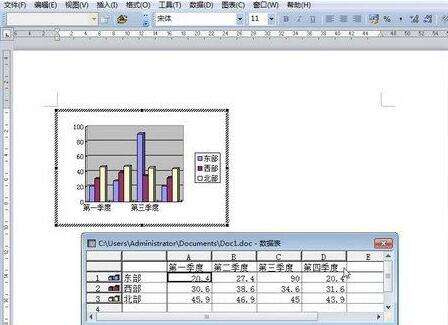word2010中创建word2003图表的具体操作方法
办公教程导读
收集整理了【word2010中创建word2003图表的具体操作方法】办公软件教程,小编现在分享给大家,供广大互联网技能从业者学习和参考。文章包含272字,纯文字阅读大概需要1分钟。
办公教程内容图文
第1步,在word2010中打开word97~word2003兼容文档窗口。切换到“插入”功能区,在“插图”分组中单击“图表”按钮,
第2步,打开word2003窗口界面,并显示例图表和浮动的工作表对话框。根据需要修改工具表中的数据,示例图表将实时显示修改结果。完成修改后关闭工作表对话框即可。
第3步,单击word2003窗口文档空白处返回word2010窗口,用户可以看到创建完成的图表。
上文就讲解了word2010中创建word2003图表的具体操作内容,希望有需要的朋友都来学习哦。